Trong iOS 16, Apple đã bổ sung rất nhiều nhiều tùy chọn để tùy chỉnh màn hình khóa iPhone, bao gồm thay đổi phông chữ, màu sắc, bộ lọc hoặc thêm các widget hiển thị thông tin vào màn hình khóa của bạn.
Apple cũng tạo sẵn cho người dùng một số hình nền có thể tùy chỉnh, bao gồm xáo trộn ảnh, hình nền emoji, bộ sưu tập của Apple và hình nền màu, cũng như màn hình thời tiết và thiên văn chuyển động theo thời gian thực.
Lần đầu tiên Apple cho phép người dùng thêm widget vào màn hình khóa, bạn có thể thêm các thông tin như thời tiết, thời gian, ngày tháng, phần trăm pin, sự kiện lịch, báo thức, múi giờ, tiến độ hoạt động,… Bên cạnh đó, Apple cũng cung cấp các hàm API cho các nhà phát triển để tích hợp tính năng widget này vào ứng dụng của họ, nghĩa là bạn cũng có thể thêm các widget của bên thứ ba vào màn hình khóa.
Apple còn cho phép chúng ta tạo một bộ sưu tập các hình nền dành cho màn hình khóa khác nhau và chuyển đổi nhanh giữa các hình nền đó bằng cách vuốt. Nếu bạn có Apple Watch, bạn chắc hẳn đã quen với việc này, vì nó rất giống với cách tùy chỉnh mặt đồng hồ.
Dưới đây, mình sẽ hướng dẫn bạn tạo màn hình khóa mới cho iPhone nhé:
- Mở khóa iPhone của bạn bằng Face ID hoặc Touch ID.
- Nhấn giữ trên màn hình khóa.
- Nhấn vào nút + màu xanh dương hoặc vuốt sang trái hết cỡ rồi nhấn Thêm mới (Add New).
- Chọn một hình nền trong danh sách các tùy chọn có sẵn như: Người, emoji, thời tiết, thiên văn,…
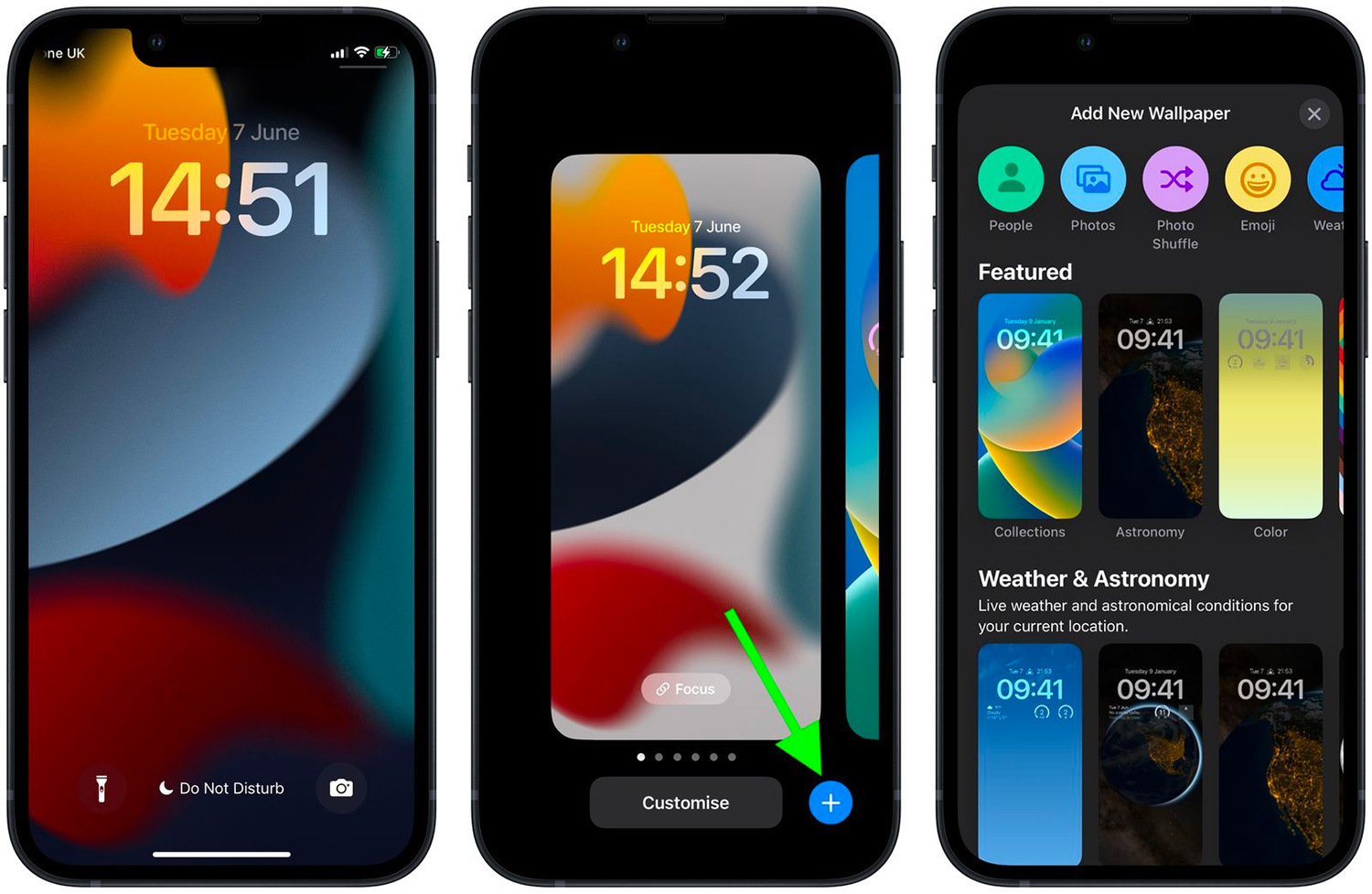
- Tùy chỉnh giao diện màn hình khóa bạn đã chọn bằng cách nhấn vào các khung ở trên cùng để thay đổi kiểu đồng hồ và thêm các widget trên và dưới phần hiện giờ. Xem chi tiết về cách tùy chỉnh ở bài Cách tùy chỉnh màn hình khóa.
- Khi có được màn hình khóa vừa ý, nhấn vào nút Xong (Done) ở góc trên cùng bên phải, sau đó nhấn vào màn hình một lần nữa để thoát khỏi thư viện màn hình khóa.

Lưu ý, bạn có thể tùy chỉnh lại màn hình khóa hiện tại bất kỳ lúc nào bằng cách nhấn giữ vào nó hoặc vào trong Cài đặt – Hình nền & Màn hình khóa (Settings -> Wallpaper & Lock Screens).
Theo MacRumors


Bình luận